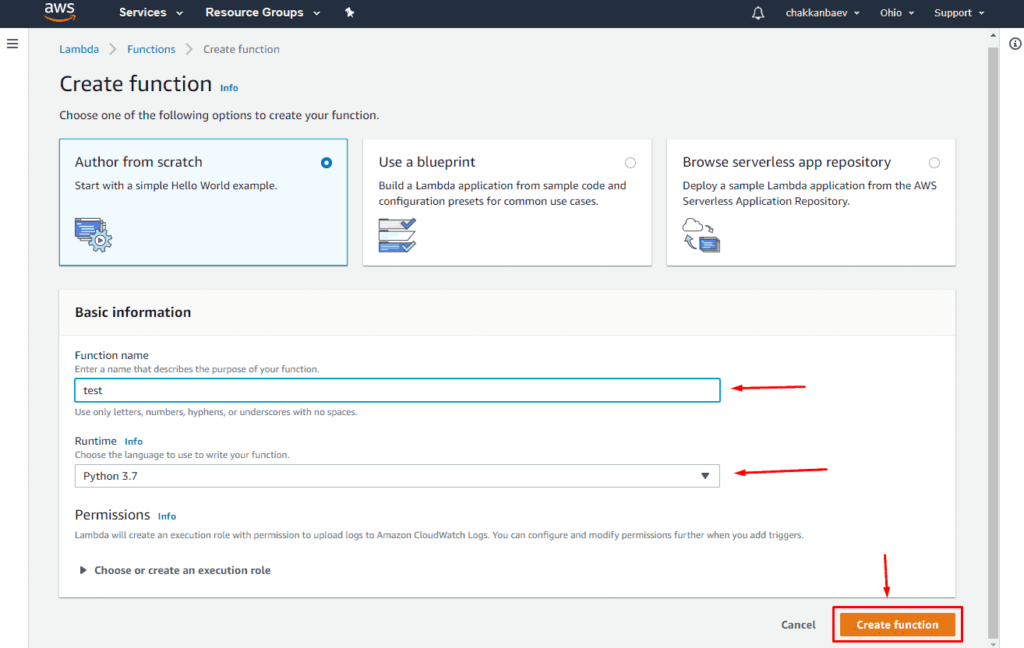Бесплатный VPS (VDS) выданный навсегда — это отличный способ начать обучение с облачными платформами и тренироваться на сервере.
Бесплатный VPS от Google навсегда
Для получения полностью бесплатного сервера потребуется перейти на страницу:
После кликаем на «Get started for free».
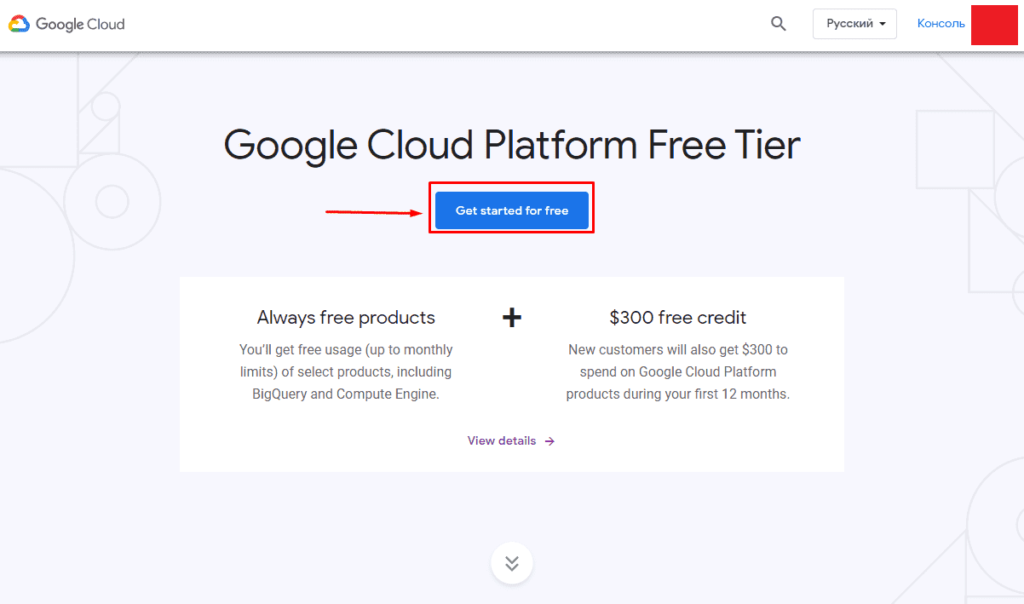
Далее соглашаемся с условиями обслуживания и даем данные карты.
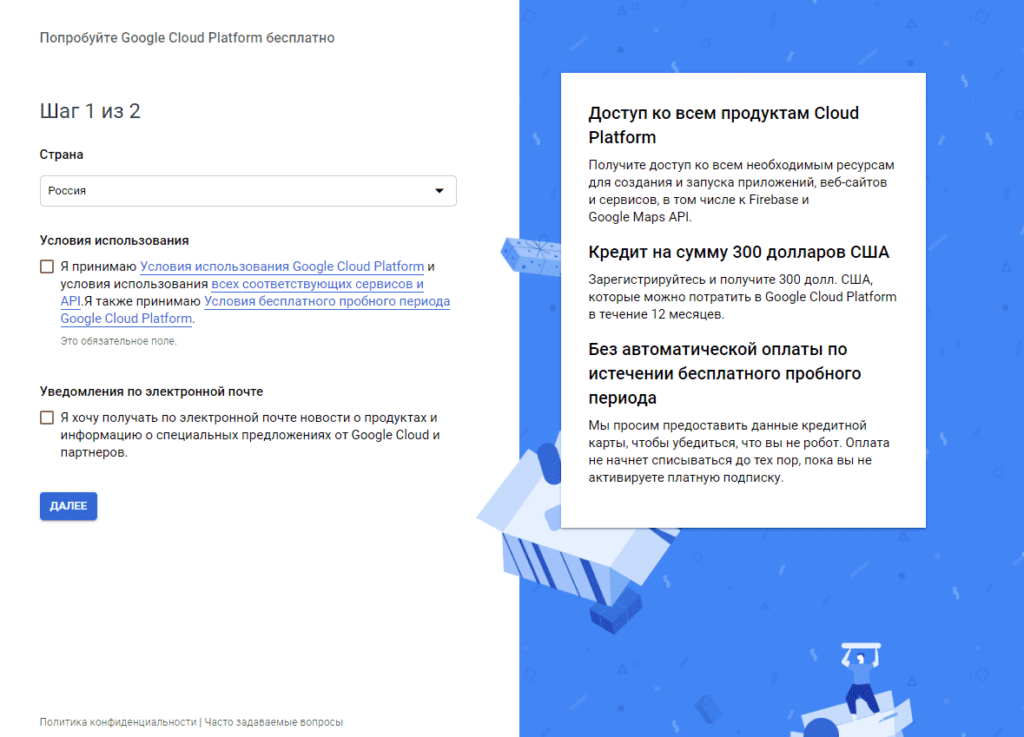
Важно! Система спишет 1$ с дебетовой/кредитной карты после чего сразу же вернет их.
Теперь попадаем в панель Google Cloud, где потребуется кликнуть на меню (левый-верхний угол).
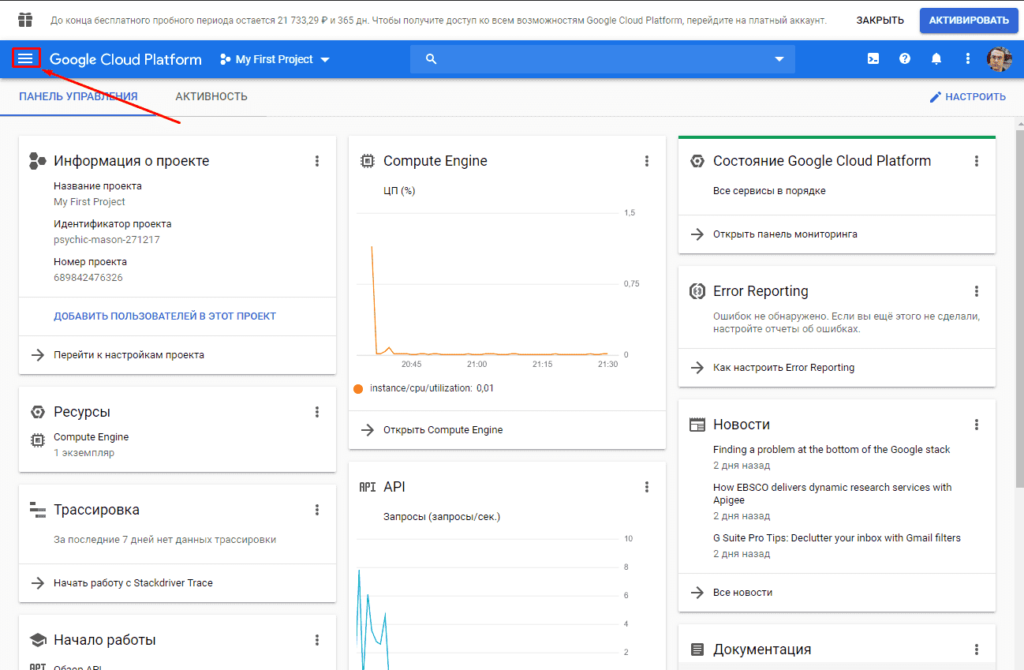
Далее выбираем пункт «Compute Engine»-«Экземпляры ВМ».
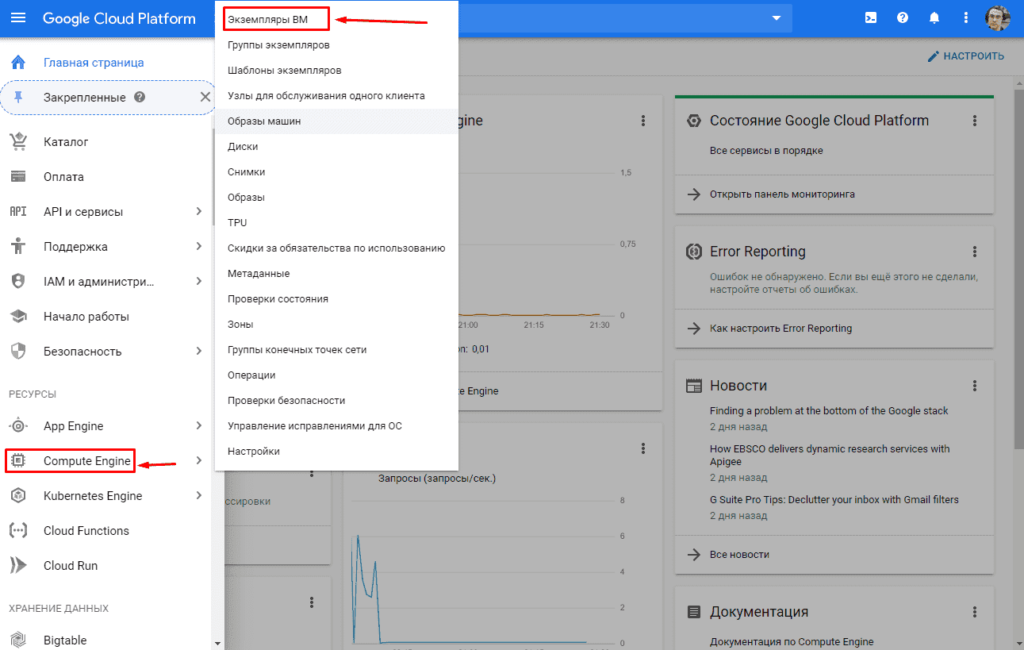
Важно! В течение нескольких минут произойдет активация услуги, после чего создаем новый сервер.
Важно! При создании виртуальной машины потребуется использовать не тарифицирующиеся мощности, которые указаны ниже.
- Название;
- Регионы. Не тарифицируются только us-central1, us-sast1 и us-west1;
- Семейство машин выбираем стандартные;
- Серия N1;
- Тип машины f1-micro (1 ВЦП, 614 МБ памяти);
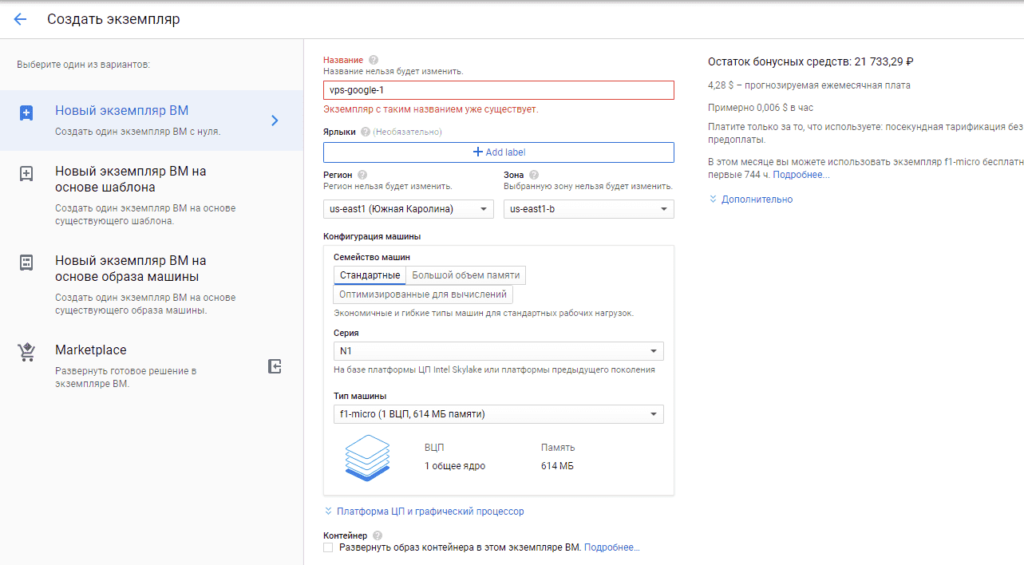
Приступаем к настройкам загрузочного диска, для чего кликаем на «Изменить».
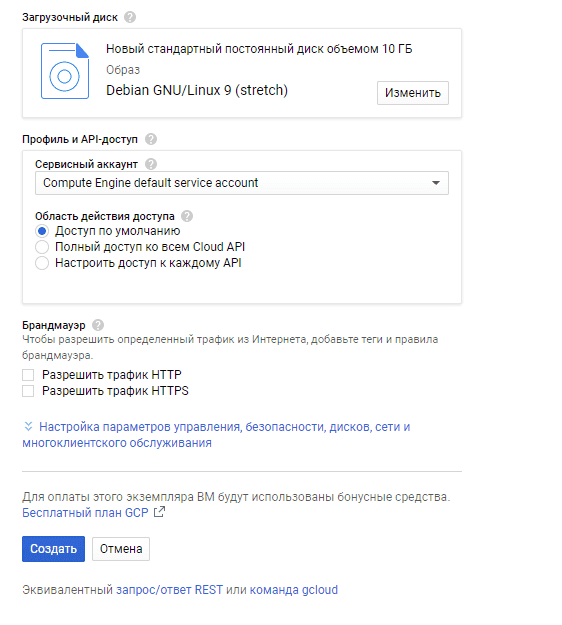
Для полностью бесплатного использования выбираем одну из операционных систем:
- Ubuntu;
- Debian;
- CentOS.
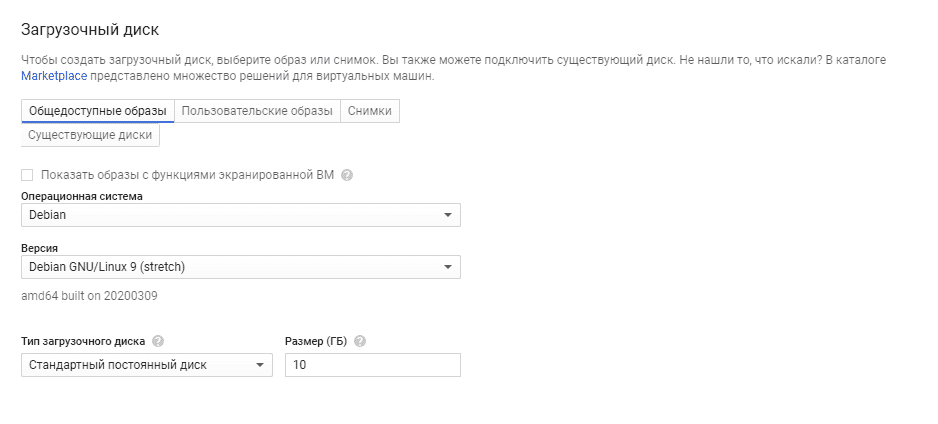
В качестве размера диска используем 10/29 Гб.
После создание виртуальной машины можно начать работу при помощи удобной SSH-панели.
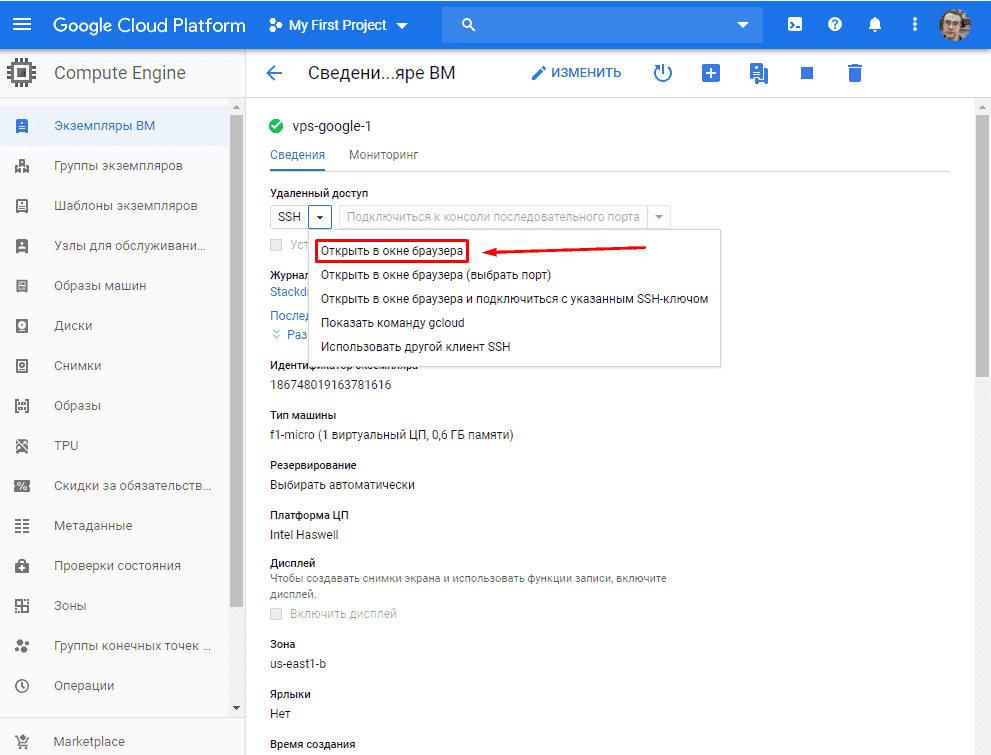
Сама панель.
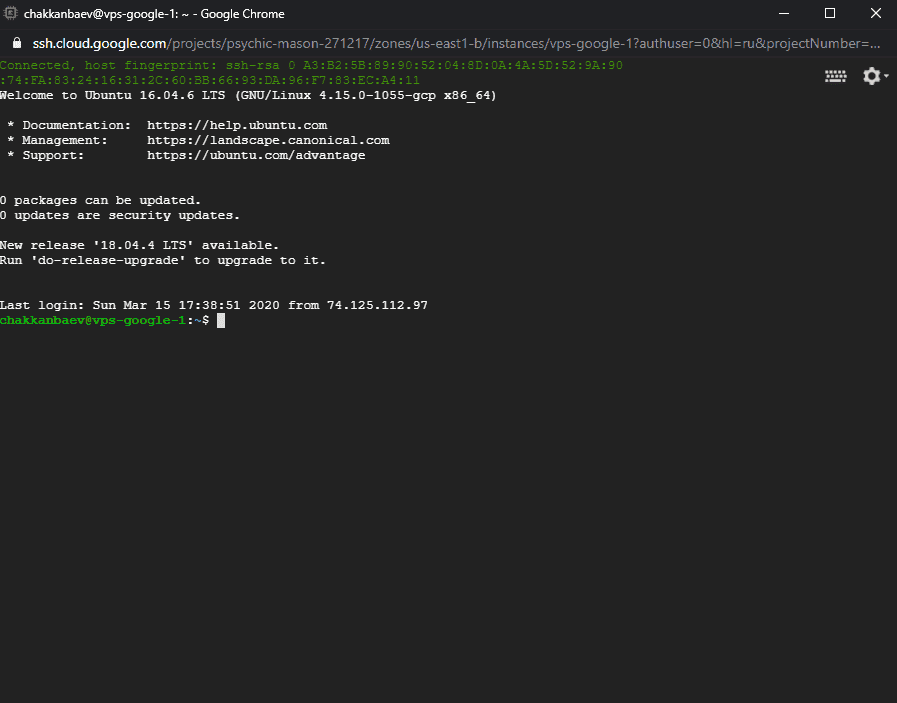
Ежемесячная оплата составить в итоге 0$.
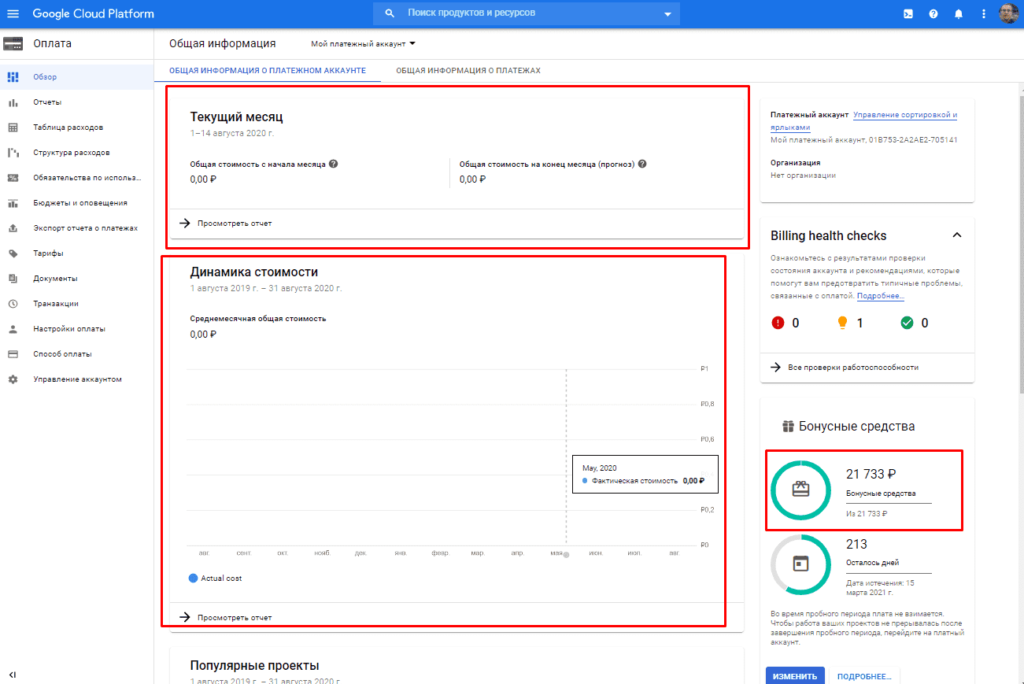
Параметры и ограничения
Важно! Каждому пользователю для тестирования предоставляется 365 дней и 300$, чего вполне достаточно для выполнения достаточно требовательных задач.
Важно! Машина будет работать с некоторыми ограничениями, с которыми можно ознакомиться ниже.
- База данных: 1 Гб;
- Машин: 1;
- Функций: 2 миллиона;
- Месячный трафик: 1 Гб.
В итоге мы получаем полностью бесплатный навсегда VDS в облаке Google со следующими параметрами:
- Процессор: Intel(R) Xeon(R) CPU @ 2.20GHz
- CPU cores: 1
- Frequency: 2200.000 MHz
- RAM: 583Mi
- Swap: —
- Kernel: Linux 4.19.0-8-cloud-amd64 x86_64
- Disks: sda 29G HDD
- CPU: SHA256-hashing 500 MB
- CPU: bzip2-compressing 500 MB
- CPU: AES-encrypting 500 MB
Тестирование теста:
- Cachefly CDN: 101.32 MiB/s
- Leaseweb (NL): 11.89 MiB/s
- Softlayer DAL (US): 23.09 MiB/s
- Online.net (FR): 12.66 MiB/s
- OVH BHS (CA): 24.59 MiB/s
Бесплатный VDS от Oracle навсегда
Для получения бесплатного VPS от Oracle Cloud потребуется перейти на страницу:
После нажимаем на «Start for free».
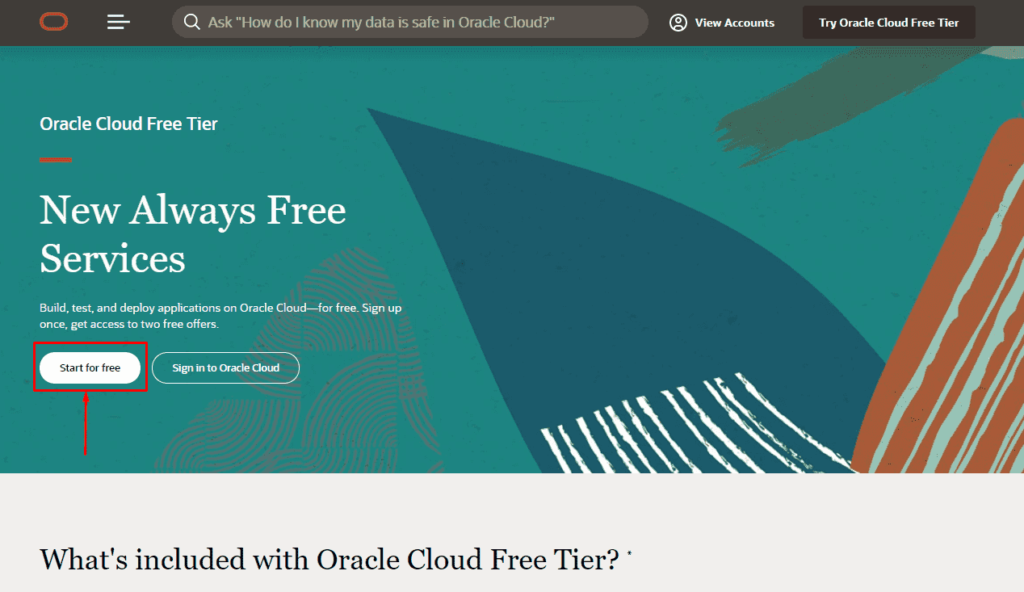
Далее выбираем страницу и вводим email-адрес пользователя.
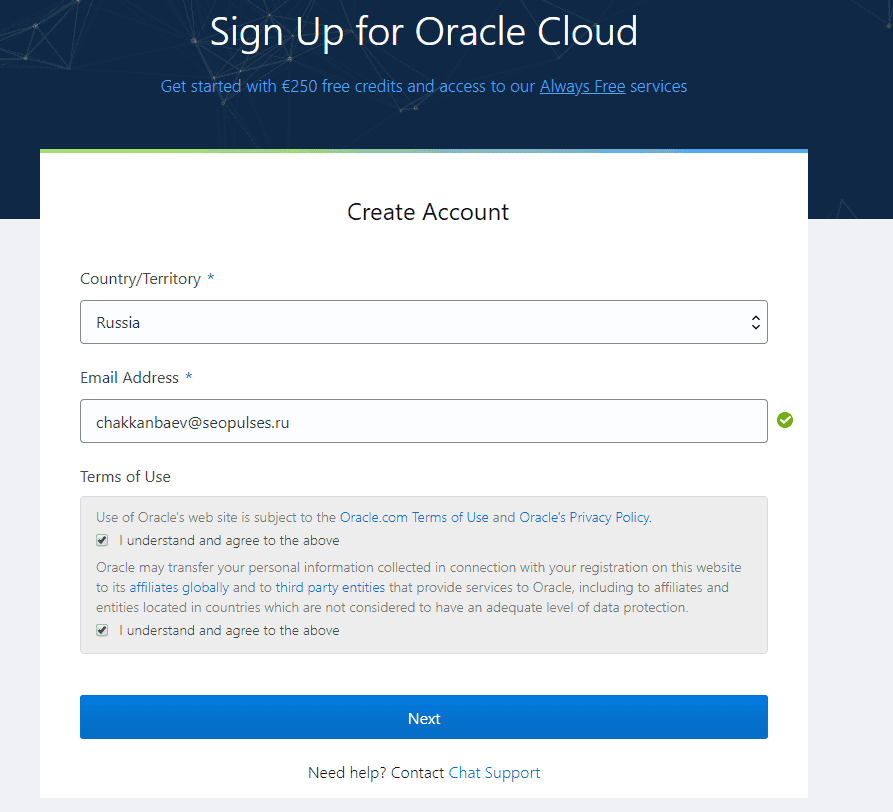
Важно! При выборе функций потребуется обращать внимание на пометку «Always Free Eligible», указывающее на то, что данная услуга будет работать без тарификации.
После заполняем личные данные, адрес и даем номер карты.

Важно! С банковской карты будет списан 1$ который в последующем будут завершены.
Теперь получаем сразу 2 VDS машины абсолютно бесплатно.
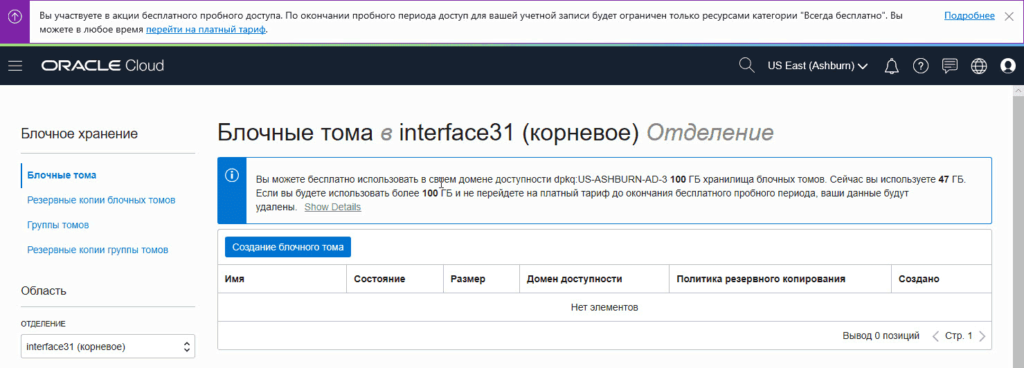
Параметры и ограничения
Виртуальные машины будут иметь следующие характеристики:
- Процессор: AMD EPYC 7551 32-Core Processor;
- Количество ядер: 2;
- Частота: 2 МГц;
- Оперативная память: 1 Гб;
- 50 тысяч запросов в месяц;
- 5 бесплатных резервных копий;
- 10 Тб данных исходящего трафика;
- 10 Гб дисковая квота.
Бесплатный VPS от Amazon навсегда
Для получения полностью бесплатного сервера потребуется перейти на страницу облачной платформы:
Здесь потребуется кликнуть на «Создать аккаунт».
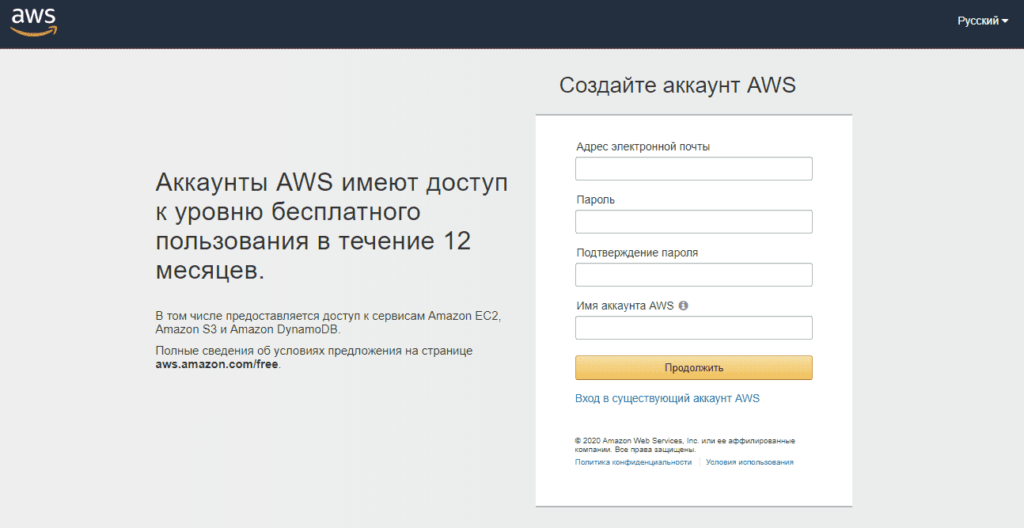
После переходим в процесс регистрации, где необходимо будет указать не только почту, но и платежные данные, а на завершающем этапе выбрать бесплатный аккаунт.
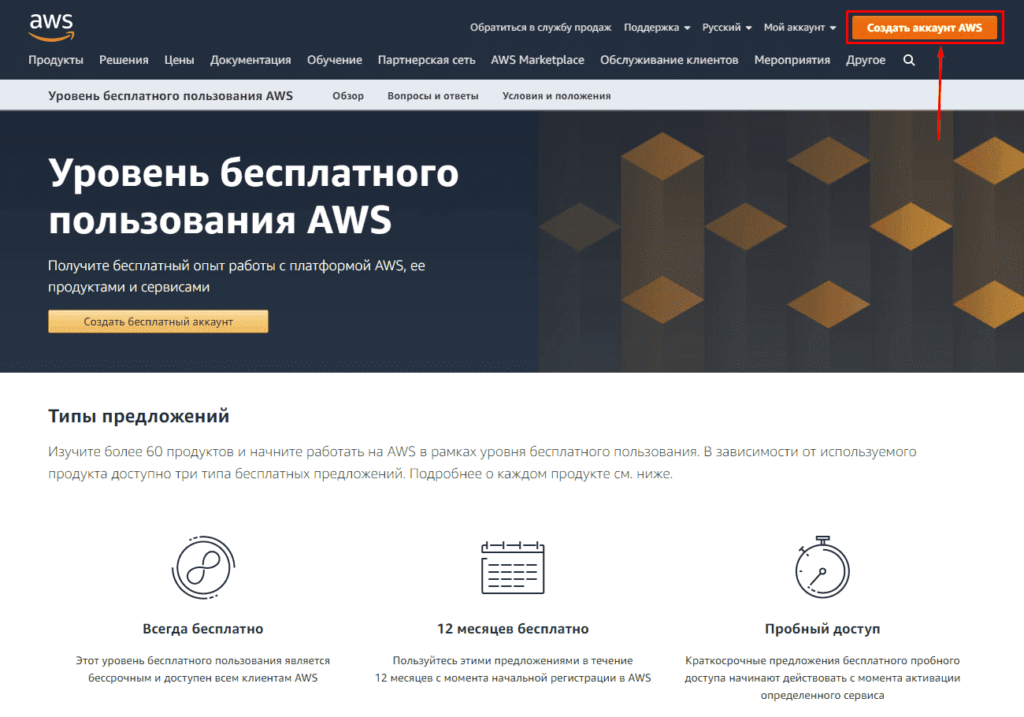
Важно! Зарегистрироваться можно будет лишь после того, как будет привязана банковская карта. В примере использовалась виртуальная карта (рублевая).
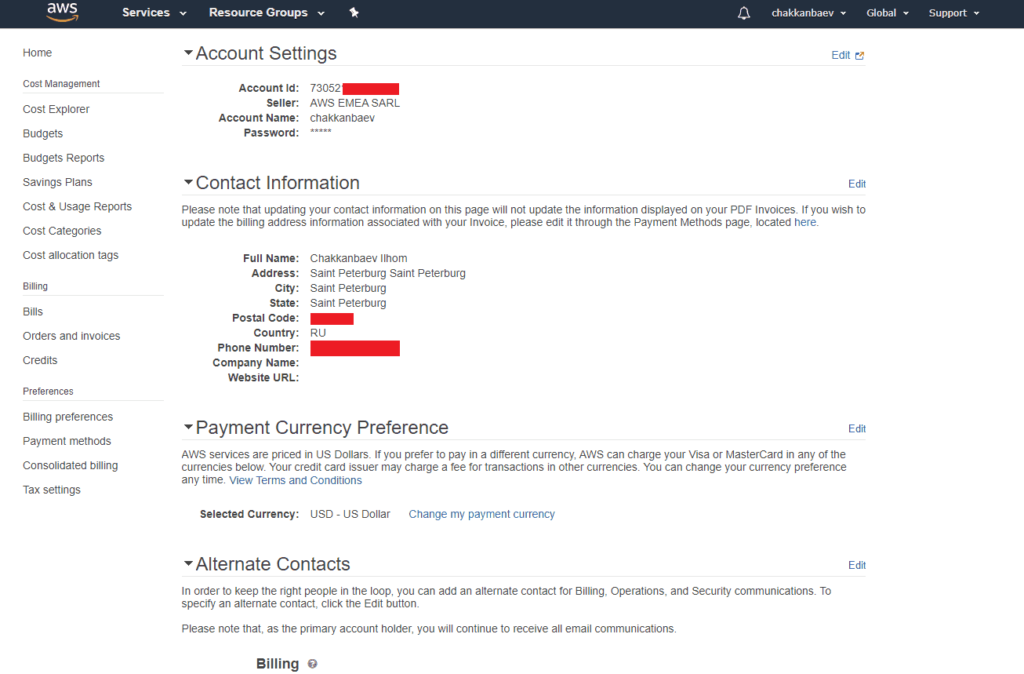
После создания аккаунта некоторые функции могут быть недоступны в течение 24 часов. После завершения подготовки на почту придет письмо с уведомлением.
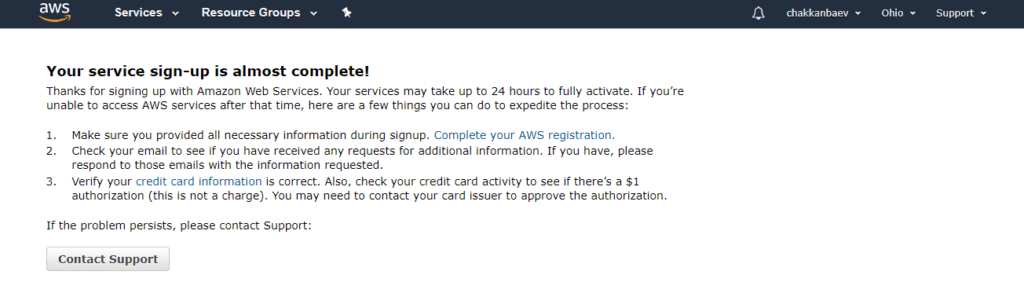
Создать виртуальный сервис можно кликнув в верхнее меню на кнопку «Services», а услугу «EC2».
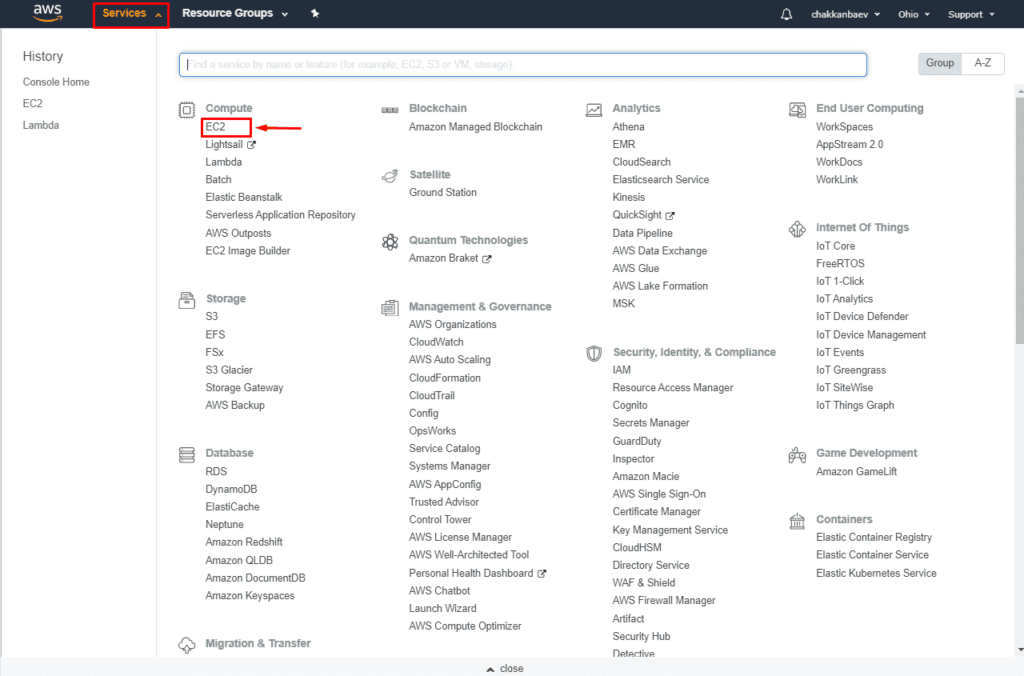
Далее нажимаем «Launch instance».
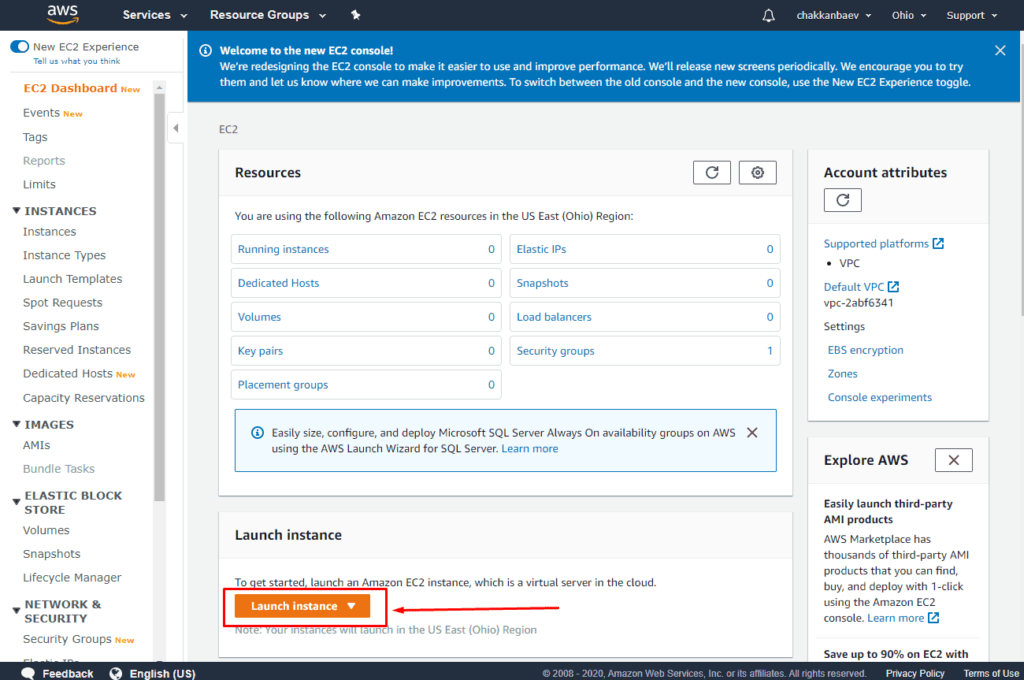
Теперь выбираем нужный нам сервер и операционную систему.
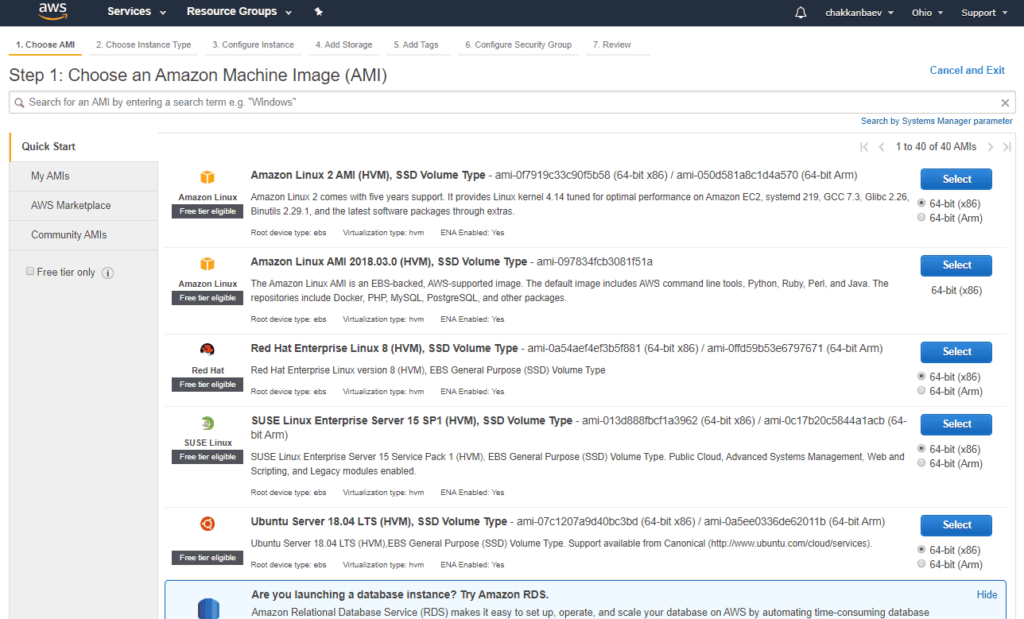
Важно! Бесплатный доступ указан специальным шильдиком «Free tier eligible».
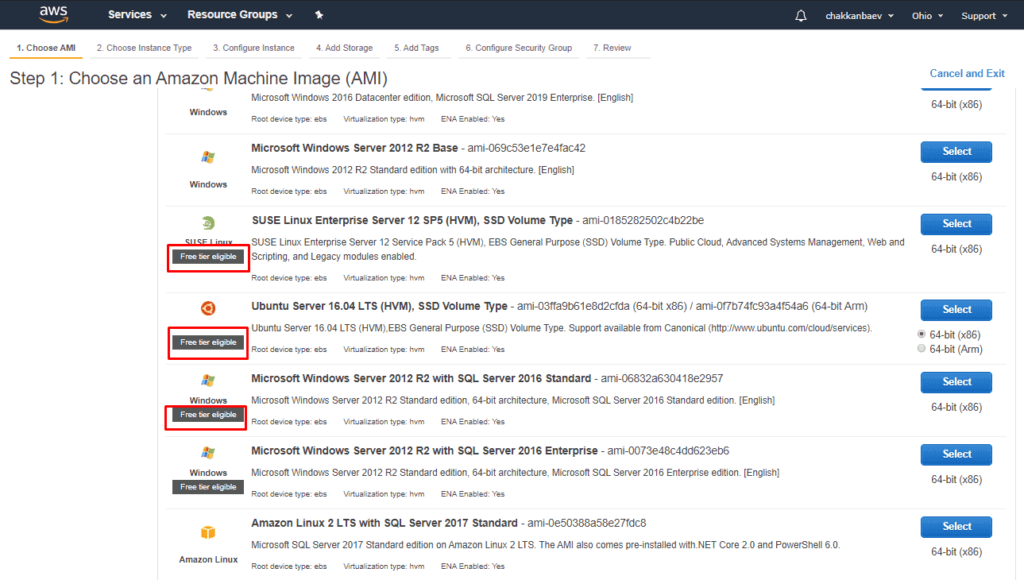
В выпавшем списке выбираем конфигурацию, на безвозмездной основе следует выбрать выделенную подписью «Free tier eligible». Для начала установки нажимаем на «Review and Launch».
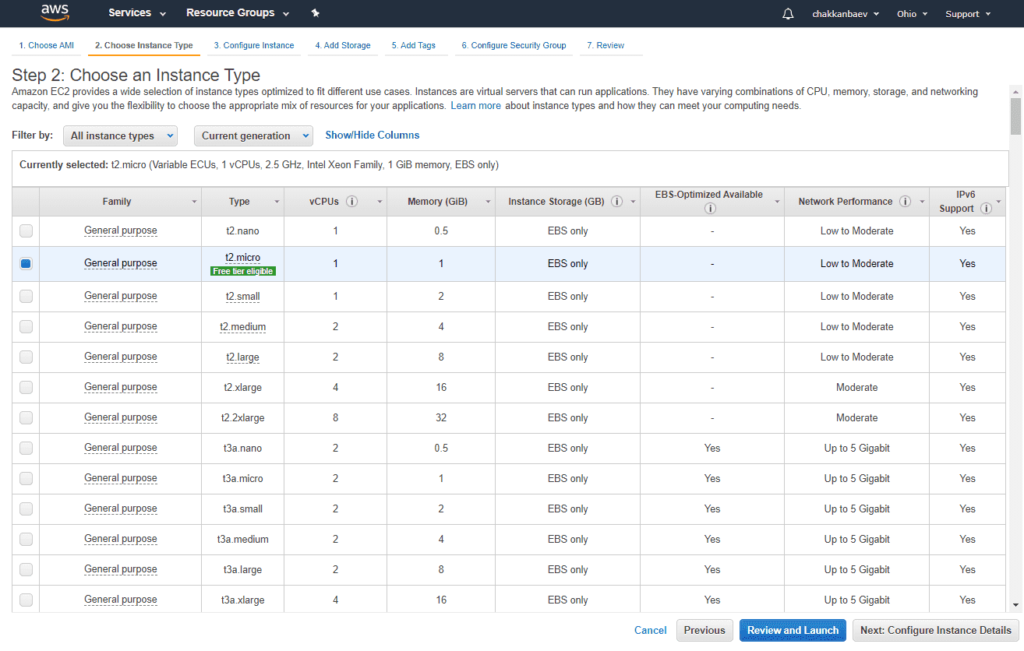
Можно запускать установку через кнопку «Launch».
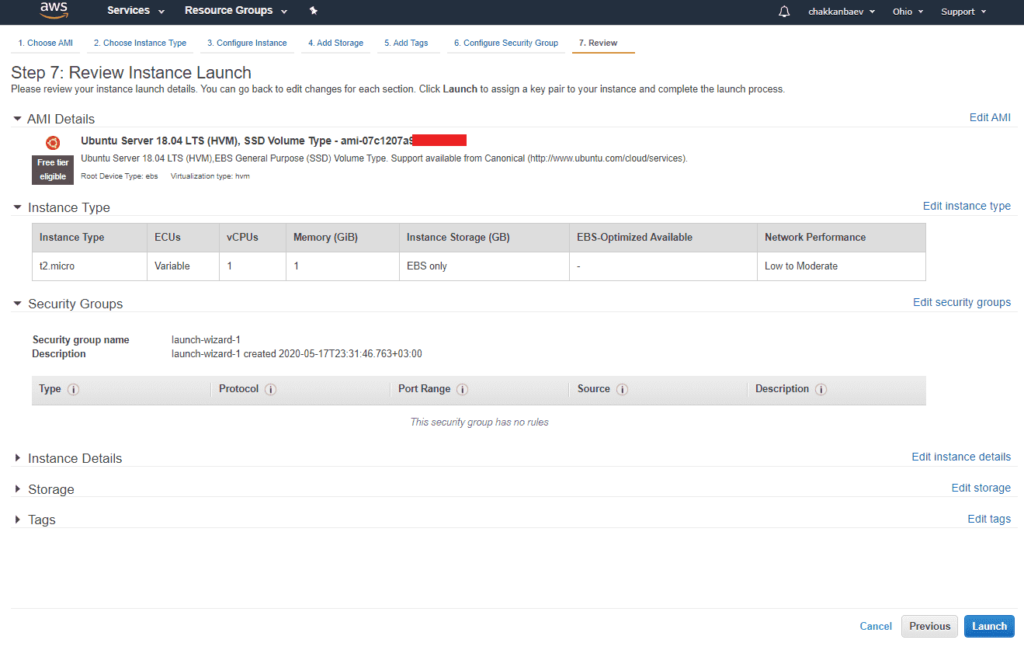
В новом меню выбираем «Create a new key pair» для создания нового ключа (наименования).
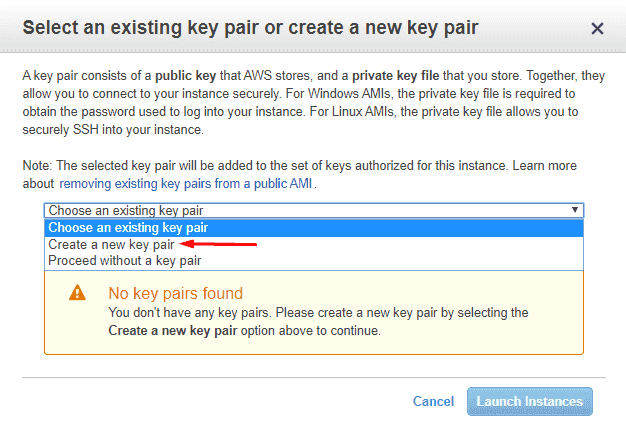
Вводим название созданного VPS.
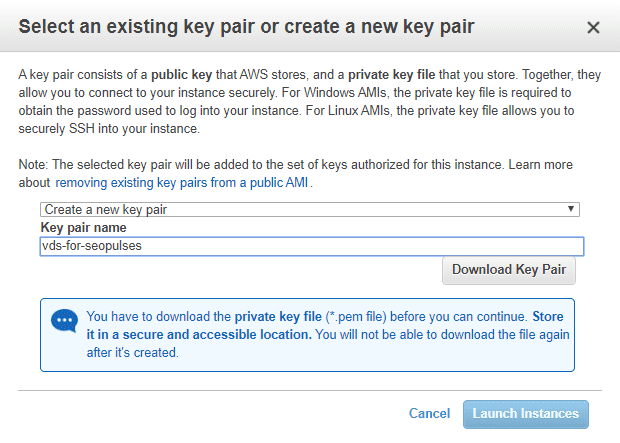
Все готово, вычислительные мощности запущены.
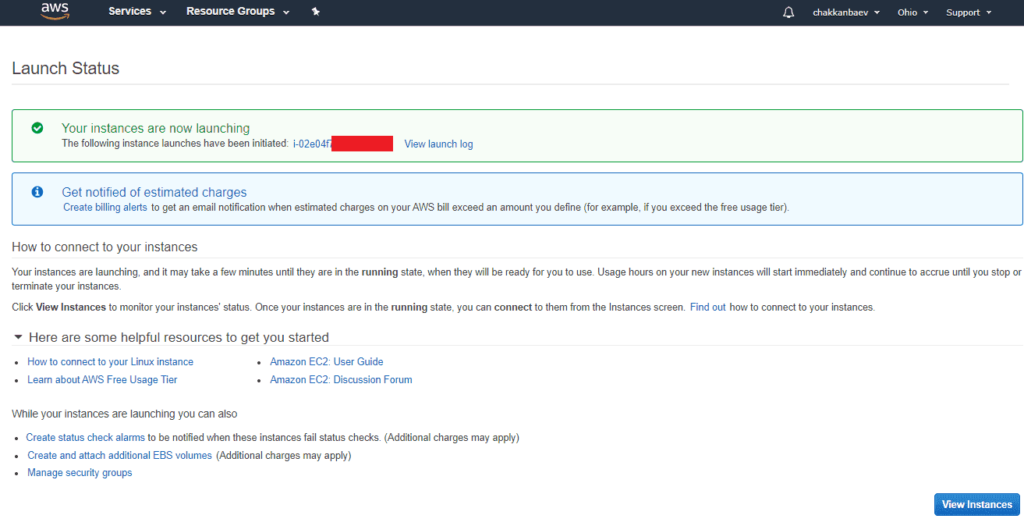
Запустить машину можно выделив нужный пункт и кликнув на «Lounch».
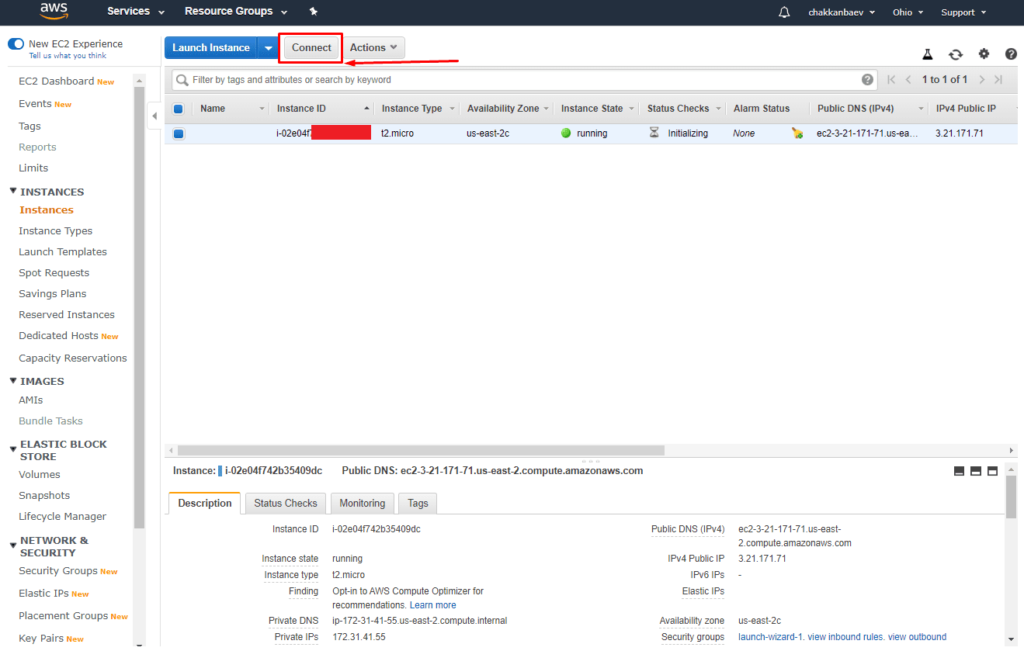
Система предлагает для подключения использовать SSH-панель, воспользоваться которой можно ознакомившись с инструкцией:
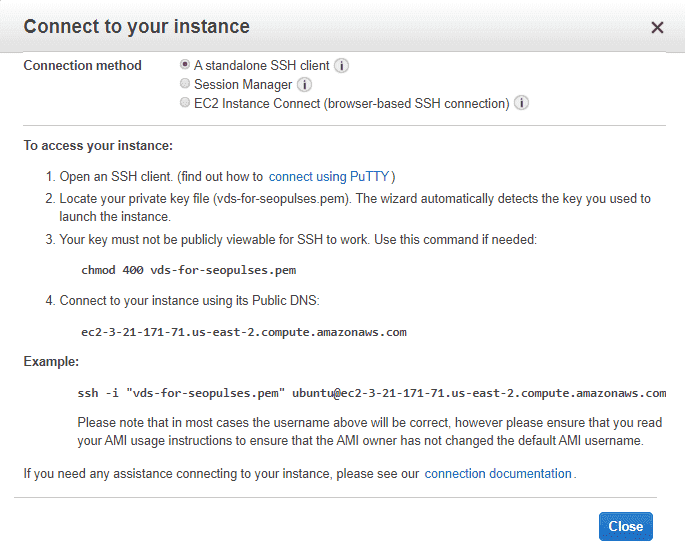
Далее можно использовать SSH-панель для управления.
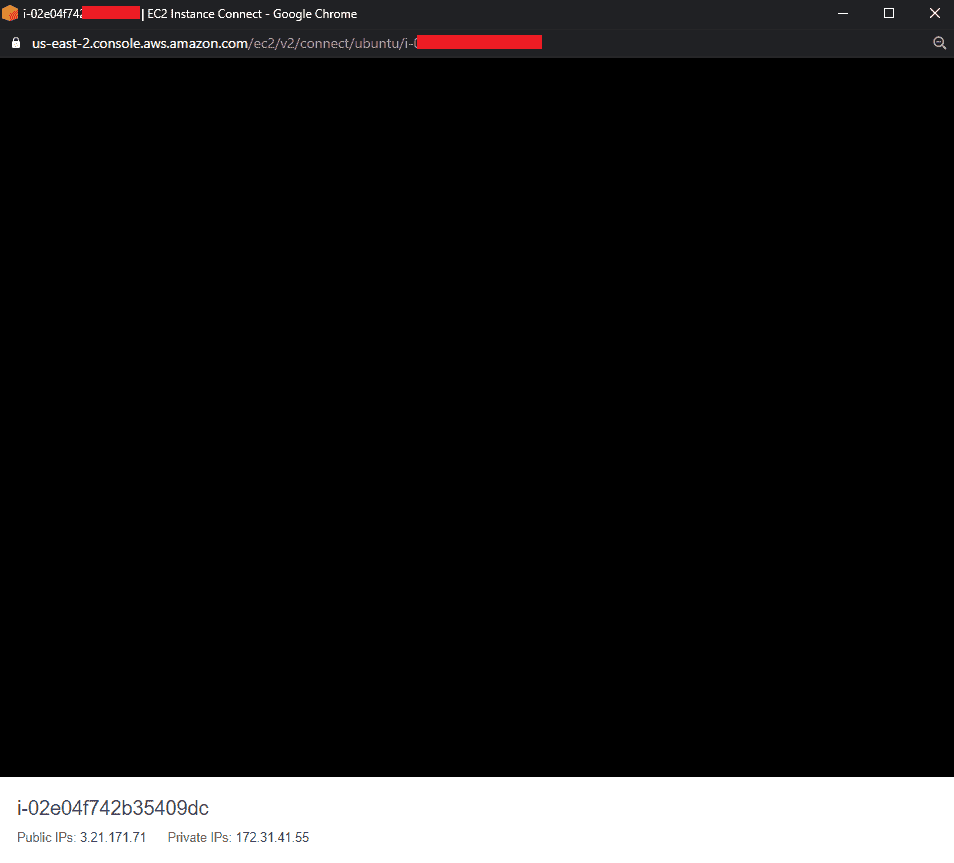
Параметры и ограничения
В этом случае будет получен VDS с данными:
- Процессор: Intel Xeon Family;
- CPU cores (количество ядер): 1;
- Frequency (частота процессора): 2.5 GHz;
- RAM (оперативная память): 1 Гб.
- Тип хранилища: Elastic Block Store (EBS).
Также следует помнить, что в рамках бесплатного использования доступно не более 750 часов месяц.
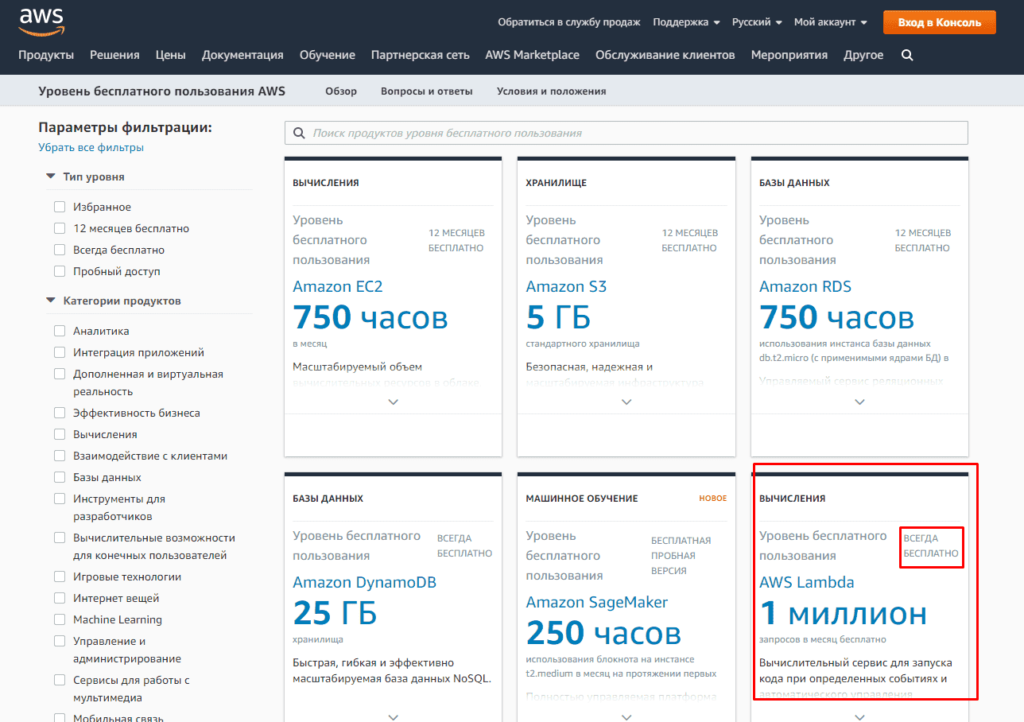
Также для работы с кодом, например, Python можно подключить полностью бесплатную услугу AWS Lambda для запуска кода с 1 миллионом запросов.
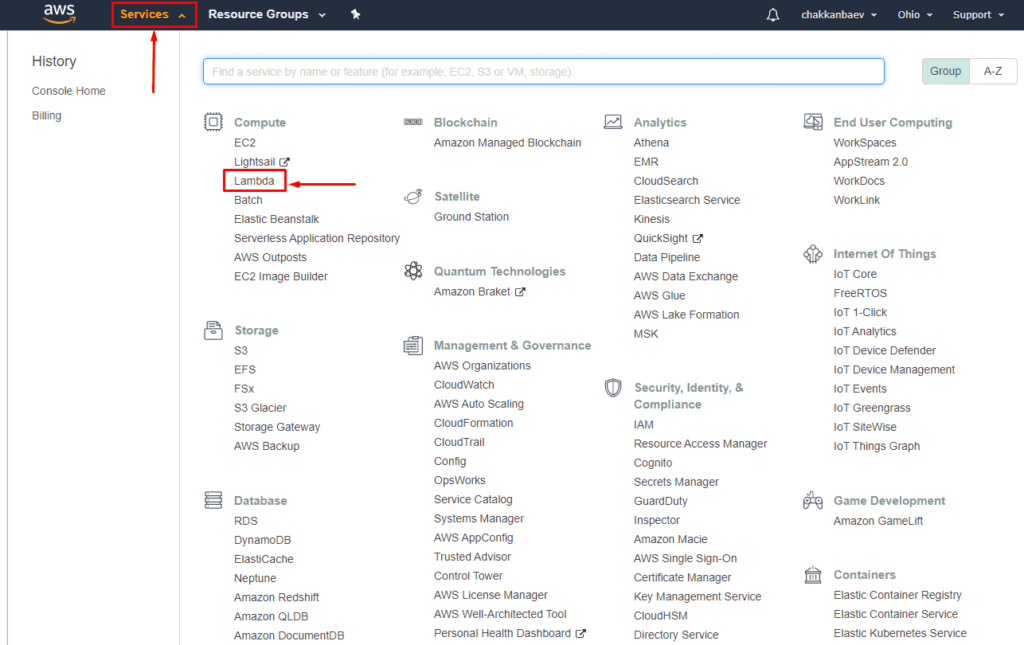
Создав функцию можно перейти к ее настройке.
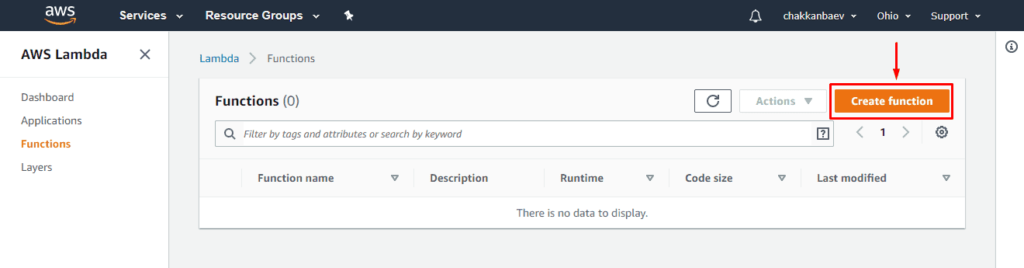
После вводим код, который требуется запускать.